|
| Den0877 |
Дата: Вторник, 22.03.2016, 10:29 | Сообщение # 1 |
|
|
Доброе время суток!
Сегодня рассмотрим самый популярный браузер Google Chrome и его небольшие секретики:
1. У Google Chrome есть свой собственный диспетчер задач. Вызвать его можно клавиатурной комбинацией «Shift + Esc». Вы сможете посмотреть — сколько памяти, CPU, сети, расходует каждая, отдельно взятая, открытая страница, а также все плагины и расширения браузера. Тут же можно узнать, как они загружают компьютерный процессор:
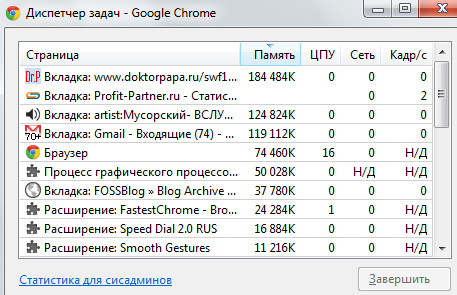
2. Чтобы узнать точное время в любом месте планеты, достаточно набрать в строке слово «время» и указать место. Например, так: «Время Хабаровск».
3. Можно настроить запуск браузера в режиме «Инкогнито» (чтобы он не следил за Вами). Для этого кликните по ярлыку браузера, выберите его свойства, а в них вкладку «Ярлык». В окошке «Объект» в самом конце строки нужно добавить «incognito» и нажать «ОК».
4. Чтобы быстро узнать погодные условия в любом городе — адресной строке пропишите слово «погода» и название интересующего вас города. Например: «Погода Норильск».
5. Вы можете сделать самостоятельное приложение из любой веб-страницы. Для этого откройте меню Инструменты – Создать ярлыки приложения. После запуска подобного приложения выбранная страница откроется в отдельном окне браузера. В последней бета версии IE подобная функция широко рекламируется как новинка, а здесь она уже давно присутствует.
6. Если вы нажмете сочетание клавиш Ctrl+Shift+I, то откроется панель инструментов для разработчиков, которая содержит просто огромное количество полезной информации. Например, на вкладке Resources можно оценить скорость загрузки разных элементов страницы. Еще эту панель можно вызвать если щелкнуть правой кнопкой по странице и в контекстном меню выбрать Просмотр кода элемента. На некоторых сайтах так можно просмотреть информацию под спойлером, или под хайдом.
7. Адресная строка в Google Chrome выполняет также функции поиска. Но кроме этого она может применяться для не сложных математических вычислений. Просто введите нужное выражение и моментально получите результат.
8. Если у вас постоянно открыто множество вкладок, то функция «Закрепления вкладок» поможет вам сэкономить место на панели. Достаточно просто щелкнуть правой кнопкой мыши по вкладке и выбрать пункт Закрепить вкладку. При этом вкладка занимает крайнее левое положение и сокращается до размеров иконки сайта. Также это очень полезно в том случае, если некоторые вкладки открыты у вас постоянно.
9. Обычный способ сохранения вложений из письма – это щелкнуть ссылку Загрузить и указать место сохранения. В браузере Chrome вы можете вместо этого просто перетащить иконку файла вложения на рабочий стол.
10. в Google Chrome есть экспериментальные функции (Labs). Чтобы открыть список функций, пишем в строке адреса следующее: about:flags. Сразу нас встречает предупреждение, что экспериментальные возможности в любой момент могут измениться или вовсе исчезнуть. Есть довольно интересные функции.
На последок Google Gravity как прикол от Googla выполняет все функции поисковика, можно каждую упавшую часть с помощью мышки кидать, перетаскивать. Да я Google на мышке вертел!!!
P.S. Не все про это знают! Так что не нужно писать "Да это давно все знают!"
|
|
|

|
| DжOkER_тм |
Дата: Вторник, 22.03.2016, 10:39 | Сообщение # 2 |
|
Сообщений: 141
|
прикольно 
|
|
|
|
| Cingis |
Дата: Вторник, 22.03.2016, 10:55 | Сообщение # 3 |
|
|
Да это давно все знают 
Я пошутил 
Спасибо Дэн,эта информация многим будет полезна,кто то знает только часть и данного,а кто то даже и не догадывался о таких полезных функциях!
|
|
|
|
| Lost |
Дата: Вторник, 22.03.2016, 11:03 | Сообщение # 4 |
|
Сообщений: 121
|
Половину знал, половину нет. Спасибо.
|
|
|
|
